사진보정도 꼼꼼하게, 포토 에디터 활용 하기
사진보정도 꼼꼼하게, 포토 에디터 활용 하기

사진 촬영 후 원본 사진에 조금의 아쉬움이 있을 때가 있습니다,
하지만 사진의 색감과 값을 조금만 조절해주면 촬영한 원본사진보다는 더 멋진 결과를 볼 수 있습니다.
보정을 통해 사진을 예쁘게 꾸밀 수 있는데요, 삼성 갤러리 앱의 포토 에디터를 이용해서 사진을 보정하는 기능을 소개해드립니다.
기본으로 내장된 포토 에디터이지만 세밀한 조절과 기본 내장 필터를 이용하고 텍스트와 모자이크 등등 다양한 기능이 많이 있습니다.
포토 에디터 사용하기

삼성 포토 에디터는 갤러리 앱을 실행한 후 편집할 이미지의 하단에 있는 연필모양(Edit)을 눌러 포토 에디터 메뉴로 진입해줍니다.
* 해당리뷰에 작성된 포토 에디터 버전은 2.8.24.1 버전 입니다, 일부 디바이스는 OS 및 하드웨어적인 사항으로 인해 미지원일 수 있습니다.
포토 에디터 - 조절 옵션
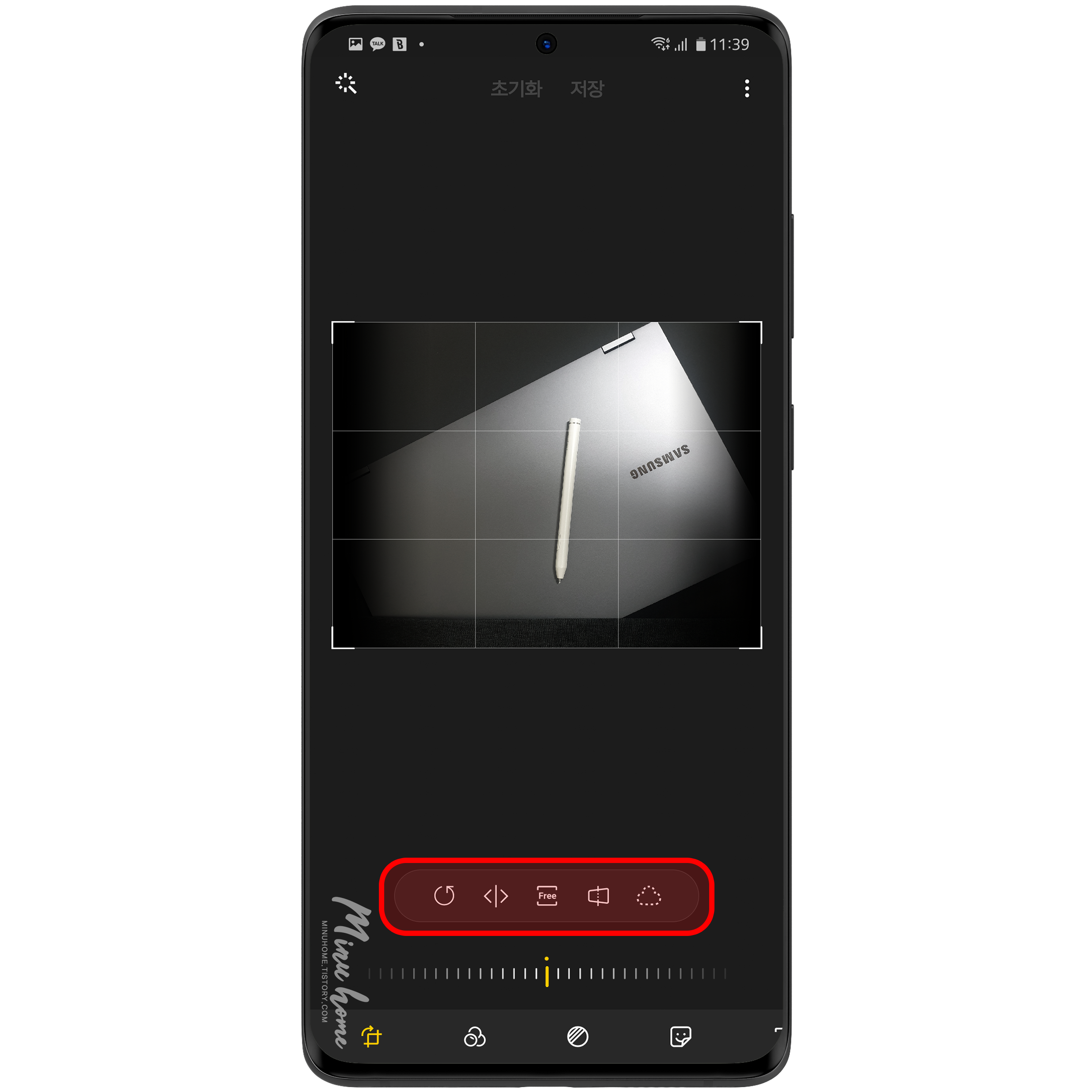
포토 에디터를 실행하면 첫 화면으로 조절 메뉴가 나타납니다.
조절 메뉴에서는 이미지 회전 / 좌우 반전 / 비율 / 형태 보정 / 올가미 기능을 지원합니다.

첫 화면에 나타나는 조절 메뉴에서는 이미지의 수평을 조절 할 수 있는 조절바가 나타납니다.
사진을 촬영했는데 이미지의 수평이 맞지않을 경우 조절바를 통해서 조절이 가능합니다.
수평조절은 자동 버튼을 누르면 자동으로 보정을 해주기도 하지만, 좀더 세밀하게도 조절이 가능합니다.

좀더 세밀한 조절은 형태 보정을 선택한 후 좌우 혹은 상하 비율 조절도 가능합니다.
형태 보정을 사용할 때는 이미지 사이즈가 큰 이미지 일수록 화질저하가 없기 때문에 큰 이미지를 수정할 때 사용하시길 권장드리며, 적당한 조절을 통해 나에게 맞는 이미지의 형태를 보정해보시기 바랍니다.

회전은 말그대로 이미지의 회전을 도와줍니다. 한번 클릭할 때 마다 시계 반대방향으로 90도씩 회전을 합니다.
가로모드로 사진을 촬영 햇을 때 사진 전송이 세로로 전달이 될 경우 해당 기능을 이용해 이미지를 회전하여 수정 후 전송해주시면 됩니다.

좌우 반전은 이미지의 좌우를 반전해주는 기능으로 셀카 및 이미지가 반대로 뒤집어 졌으면 할 때 사용하기 좋은 기능입니다.
좌우 반전을 잘 활용하여 다른 느낌의 이미지를 연출 할 수 있고 좌측과 우측의 이미지를 콜라주를 통해 합성하여 이미지를 색다른 느낌을 낼 때 사용하기 좋습니다.

자유 변형은 이미지 사이즈를 이용자가 자유롭게 변경하는 기능입니다, 해당 기능을 통해 Free를 선택하면 원하는 사이즈로 조절할 수 있으며 다른 메뉴인 4:3 1:1 16:9 등의 비율을 누르면 자동으로 맞춰 비율이 고정됩니다.
이미지를 정확한 비율로 크롭하거나 원하는 부분만 잘라낼 때 유용한 기능입니다.
올가미 메뉴는 내가 원하는 부분만 올가미 툴을 이용하여 잘라내는 기능으로 이미지 위에 이미지를 합성하거나 잘라낼 때 유용한 기능입니다.
포토 에디터 - 필터

포토 에디터에서 기본적으로 필터를 제공합니다. 여러가지 필터가 있으며 선택하면 각 필터에 맞는 컬러로 색감이 변경됩니다.
필터의 강도는 0 - 100 으로 조절이 가능하며 이용자가 원하는 색감에 맞게 조절바를 이용하여 필터를 적용할 수 있습니다.

필터는 갤럭시 스토어 에서 카메라 특수 효과를 검색하시면 다운로드가 가능하며 필터 메뉴 맨 끝쪽으로 이동하면 필터 다운로드 메뉴로 이동합니다,
무료 필터와 유료 필터가 여러 종류로 제공되고 있으니 필요한 필터는 다운로드 받아서 사용해보시기 바랍니다.
포토 에디터 - 색조

촬영한 사진의 밝기 / 노출 / 대비 / 채도 / 색조 / 화이트 밸런스 를 자유롭게 조절할 수 있는 색조 메뉴입니다.
해당 메뉴에서는 내가 촬영한 이미지의 색감과 밝기 등을 자유롭게 조절하여 나만의 컬러감의 이미지를 만들 수 있습니다.
사진이 너무 밝게 찍혀 조금은 어둡게 보이고 싶을 땐 밝기를 낮추고 노출값을 낮춰 주면 이미지의 밝은 영역이 조금더 어두워 지고 무드한 느낌을 받을 수 있게 조절 할 수 있습니다.

각 메뉴별로 조절바를 이용하여 조절하면 프리뷰 이미지에 바로바로 변화된 모습을 볼 수 있습니다.
해당 프리뷰를 보면서 나만의 색감과 이미지의 보정을 작업할 수 있습니다.
포토 에디터 - 텍스트 추가
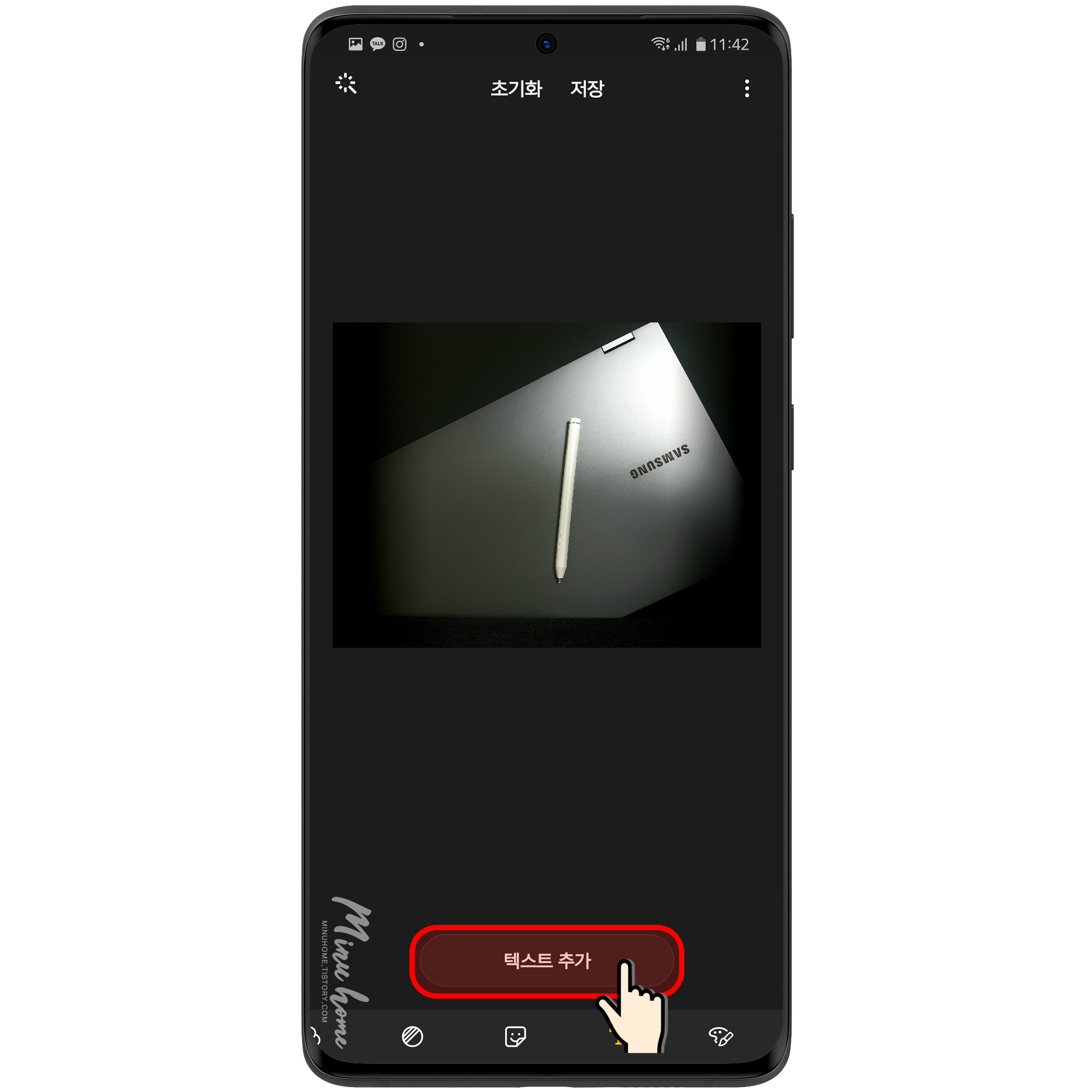
포토 에디터에서 텍스트를 삽입하여 썸네일도 만들 수 있습니다.
T 아이콘을 누르면 텍스트 추가 옵션이 나타납니다.

텍스트 추가 옵션이 나타나면 내가 원하는 문구를 삽입하고 삽입한 텍스트를 수정할 수 있습니다.
문자 정렬 / 텍스트 모양 / 텍스트 테두리 등 다양한 텍스트 옵션을 사용할 수 있습니다.
스티커옵션과 텍스트를 이용하여 썸네일 등 내 이미지에 텍스트를 삽입할 수 있습니다.
포토 에디터 - 스티커 / 이미지 삽입
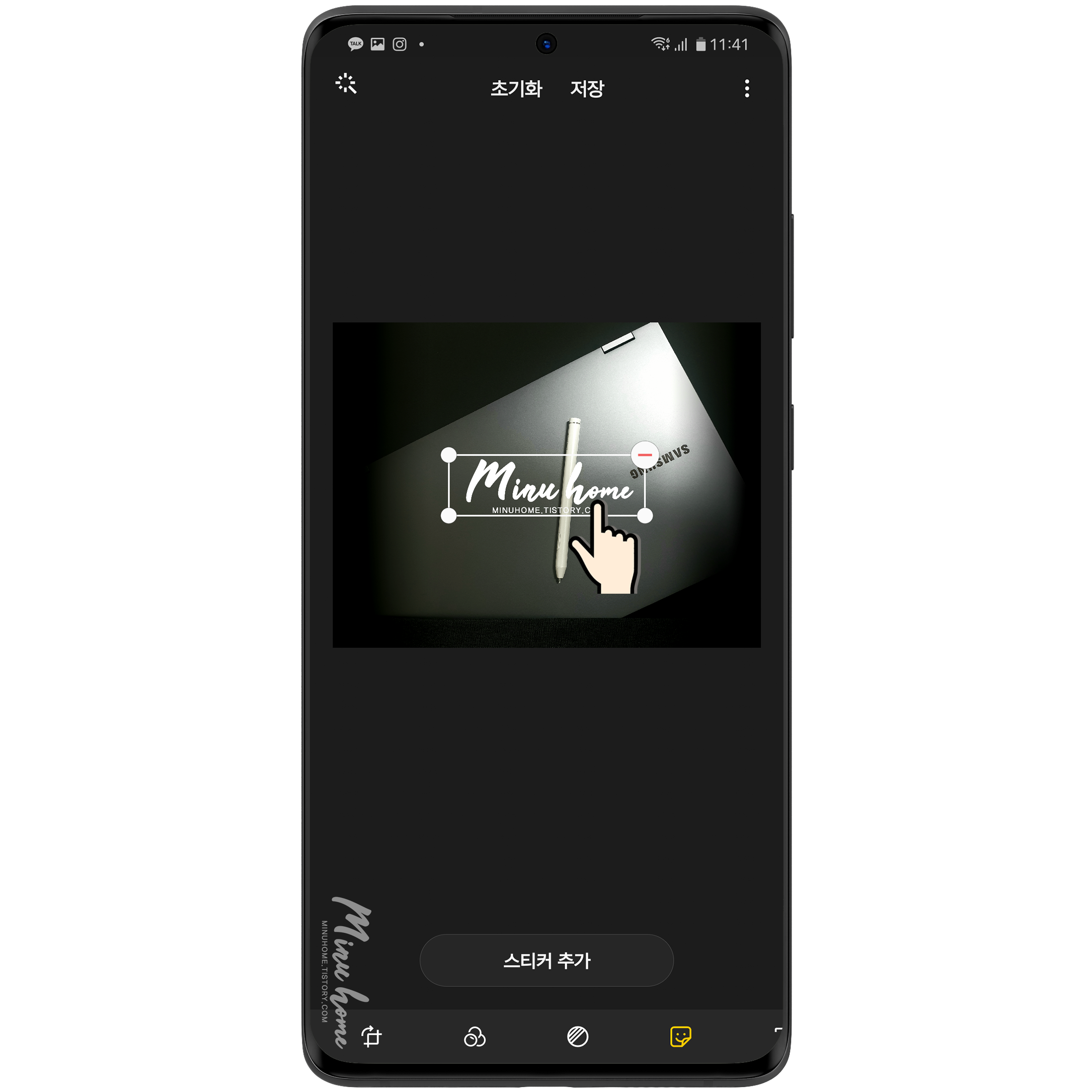
포토 에디터를 통해 제공되는 스티커(AR이모지)와 이미지를 추가할 수 있습니다.
내 이미지에 워터마크를 사용하거나, 내 이미지에 스티커를 이용하여 조금더 색다르게 꾸미고 싶을 때 해당 메뉴를 이용해보세요.

스티커는 다양하게 제공되고 있으며, 필요한 스티커는 +를 눌러 스토어를 통해 구매가 가능합니다.
또한 나만의 AR 이모지를 불러와 이미지 위에 붙여넣을 수 있고, 갤러리를 눌러 내 앨범에 있는 이미지 및 아이콘을 불러와 붙여넣을수도 있습니다.
이미지와 이미지를 합성할 때 혹은 이미지 위에 이미지를 올려둘 때 아주 유용한 기능이라 자주 사용하고 있습니다.
포토 에디터 - 그리기

포토 에디터 그리기 옵션에서는 손글씨 및 S펜을 이용한 필기가 가능합니다.
S펜이 있는 디바이스가 해당 기능을 사용하기에는 가장 유리하지 않나 싶습니다.
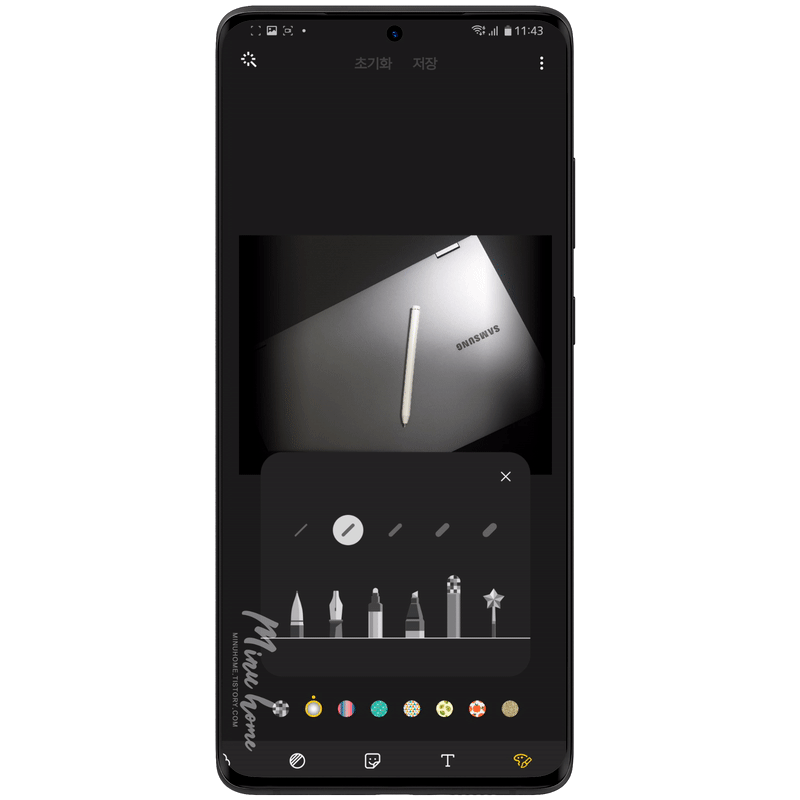
그리기 옵션에서는 여러 종류의 펜을 제공하고 있고, 원하는 펜을 선택하여 사용하시거나 펜의 굵기도 조절할 수 있습니다.
또한 해당 그리기 옵션을 통해서 모자이크를 사용할 수 있습니다.
사진촬영을 했지만 가리고 싶은 부분 혹은 초상권으로 인한 다른사람의 얼굴 등을 모자이크 기능을 이용해 블러 처리해보세요.

펜의 마지막 옵션인 ★ 마법봉을 선택하면 아주 재미난 옵션입니다,
내가 그리는 모양에 맞는 도형 및 스티커를 추천 해주는 기능인데요, 해당 기능을 사용하면 내가 강조하고싶은 부분을 동그라미 표시를 정 원 으로 만들어 주면서 더 깔끔한 모양의 원을 볼 수 있습니다.
포토 에디터 - 고급 옵션

포토 에디터 실행 후 우측 상단 메뉴를 누르면 부분 색칠 옵션이 있습니다.
해당 옵션을 눌러주면 내가 원하는 컬러만 색칠하고, 나머지 색상은 흑백으로 처리하는 기능입니다.
해당 기능을 잘 활용하면 모던한 이미지를 연출 할 수 있습니다.
스포이드를 이용해 내가 원하는 컬러를 뽑아내고 뺄 수 있으며, 지우개를 이용해 원하지 않는 영역의 컬러는 지울 수 있습니다.

스타일 옵션은 필터라기 보다는 이미지에 느낌을 바꿔주는 기능 같습니다, 예를들어 이미지를 연필로 그린 듯한 효과나
유화로 그린듯한 효과 혹은 입체적인 모습을 나타내주는 고급 필터 기능 같습니다.

포토 에디터 고급 메뉴가 왜 이곳에 숨겨져 있는지 모르겠지만, 우측상단 메뉴를 통해 이미지의 옵션을 좀더 세밀하게 만질 수 있는 고급 옵션이 있습니다.
해당 옵션에서는 컬러별 커브 그리고 색상 과 역광을 조절 할 수 있는 고급옵션이 있습니다.

톤 커브를 통해 어두운 영역과 밝은영역 그리고 하이라이트를 조절할 수 있고, 색조와 채도를 조금더 세밀하게 조절이 가능합니다.
이미지의 색감을 조금더 정밀하고 고급옵션을 통한 이미지 보정이 필요할 경우 해당 옵션을 이용하면 고급이미지 작업이 가능할 것 같습니다.
특히 기본옵션에 없는 밝은영역과 어두운영역 그리고 하이라이트를 조절할 수 있는 옵션이 있는게 색다른 느낌입니다.
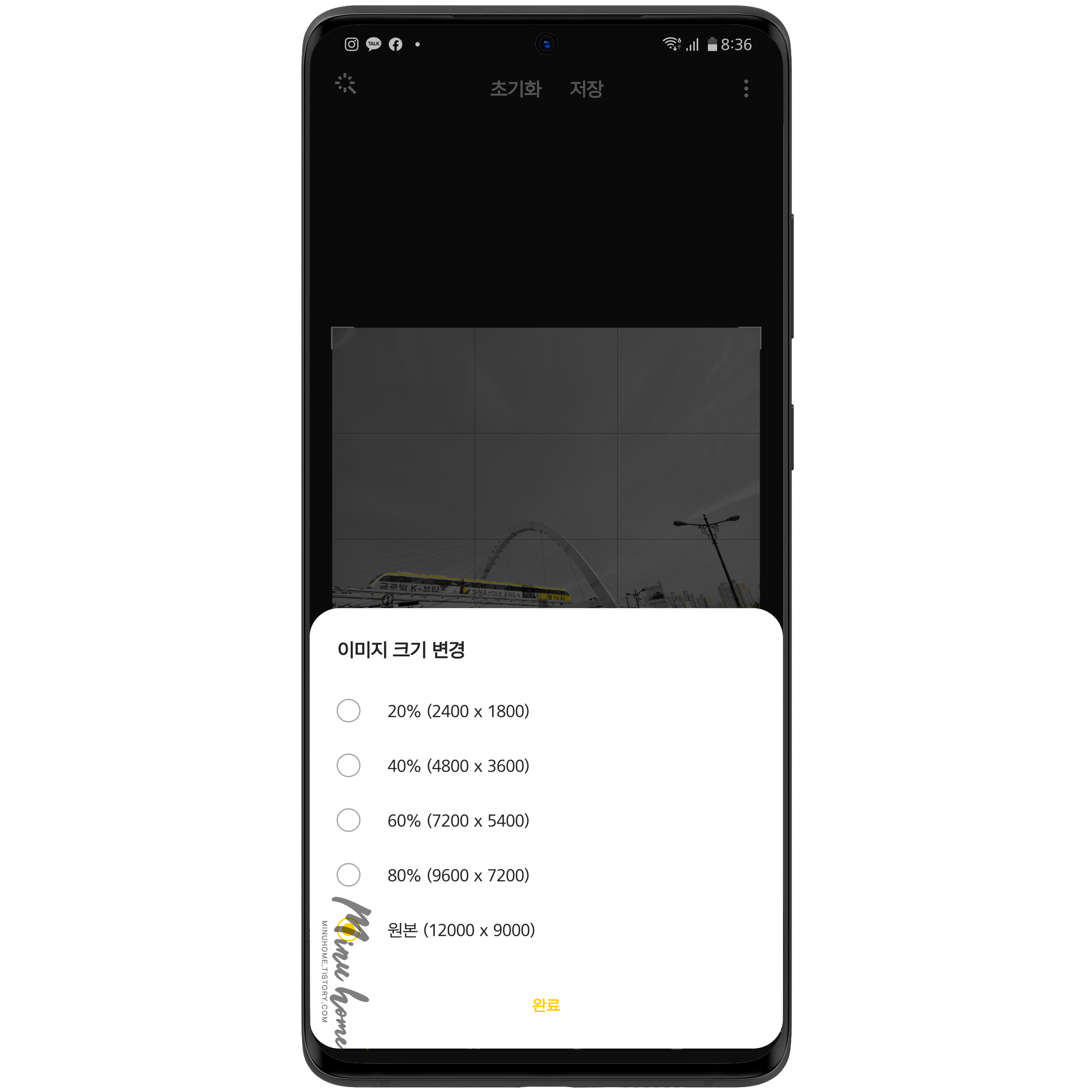
이미지 크기 변경을 누르면 이미지 크기를 변경해주는 옵션입니다,
원본이미지의 사이즈를 20%~80%의 설정 옵션에 맞게 변경해주면서 사진크기를 줄여주고 저장해줍니다.
마치며

포토 에디터의 다양한 옵션을 만나보았습니다, 사진을 촬영하고 내가 원하는 색감이 나오지 않거나 이미지가 조금 아쉬운 부분이 있다면 기본 기능인 포토 에디터를 이용하여 사진을 보정해보세요.
사진을 보정하기전과 보정한 후의 차이는 크며, 보정기능을 통해 더 멋진 사진을 얻을 수 있습니다.
하지만 과한 보정은 이미지의 사실감을 왜곡하며, 이미지의 톤이나 색감이 깨져 화질이 저하될 수 있습니다.
적당한 보정을 통해 멋지고 아름다운 사진을 얻어보세요 ^^


'IT 리뷰' 카테고리의 다른 글
| 나만의 필터를 만들어 보자! 포토에디터 업데이트 살펴보기 (0) | 2020.07.09 |
|---|---|
| 나 오늘 쫌 어때보여?, 삼성 멤버스 앱 업데이트 V3.6.00.13 톺아보기 (2) | 2020.07.01 |
| 방금 온 진동 뭐지!?, 다 찾아드림! 나이스 캐치(NiceCatch) (0) | 2020.06.30 |
| Windows 와 연결 을 통해 내 디바이스 윈도우 에서 확인하기 (0) | 2020.06.28 |
| 상상도 못한 정체 ㄴㅇㄱ, 면허증을 스마트폰에 때려 박았습니다[PASS] 운전면허 인증 (0) | 2020.06.25 |

댓글
이 글 공유하기
다른 글
-
나만의 필터를 만들어 보자! 포토에디터 업데이트 살펴보기
나만의 필터를 만들어 보자! 포토에디터 업데이트 살펴보기
2020.07.09 -
나 오늘 쫌 어때보여?, 삼성 멤버스 앱 업데이트 V3.6.00.13 톺아보기
나 오늘 쫌 어때보여?, 삼성 멤버스 앱 업데이트 V3.6.00.13 톺아보기
2020.07.01 -
방금 온 진동 뭐지!?, 다 찾아드림! 나이스 캐치(NiceCatch)
방금 온 진동 뭐지!?, 다 찾아드림! 나이스 캐치(NiceCatch)
2020.06.30 -
Windows 와 연결 을 통해 내 디바이스 윈도우 에서 확인하기
Windows 와 연결 을 통해 내 디바이스 윈도우 에서 확인하기
2020.06.28